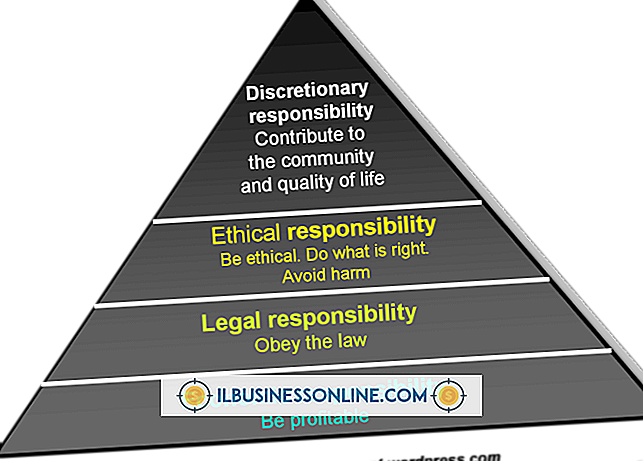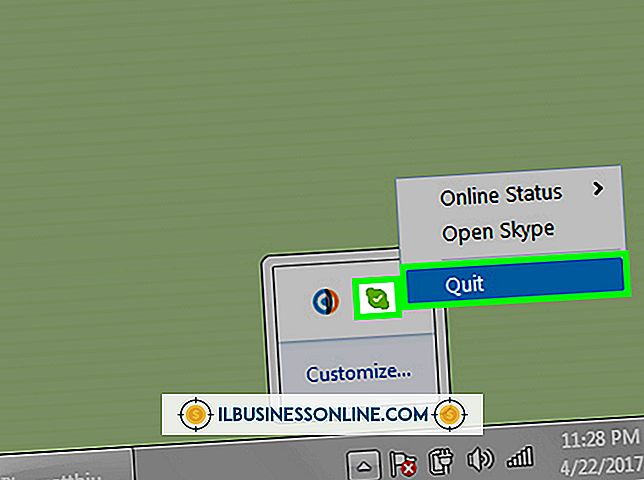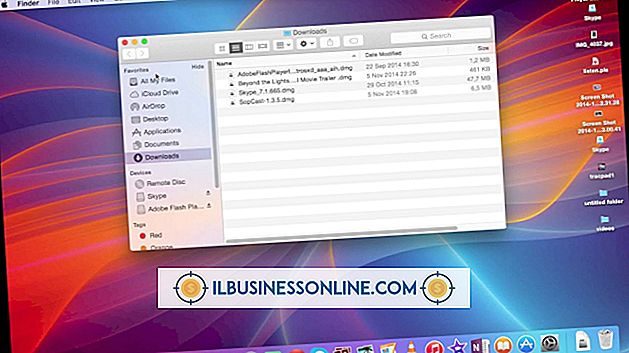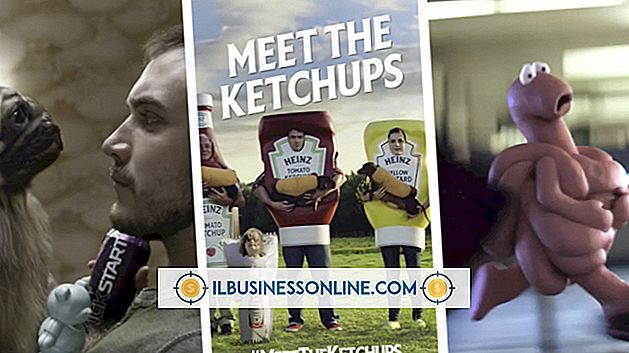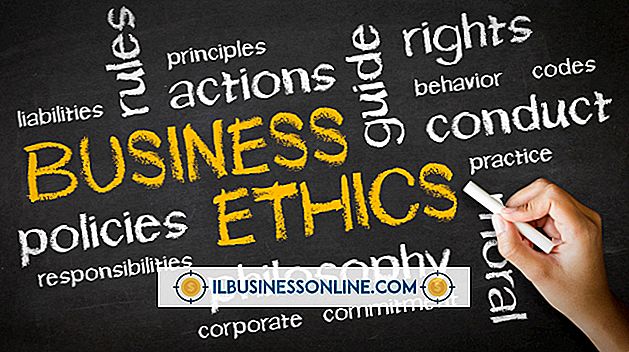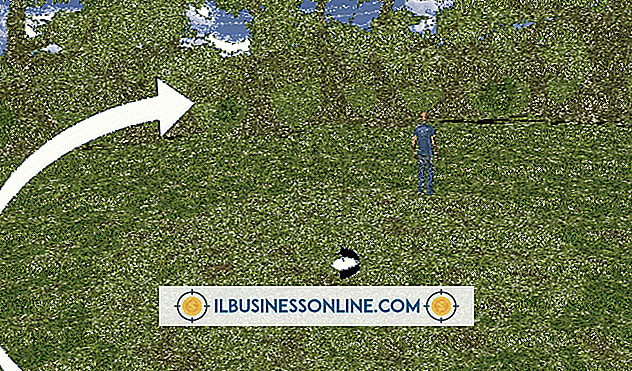Cómo exportar un perfil de Chrome
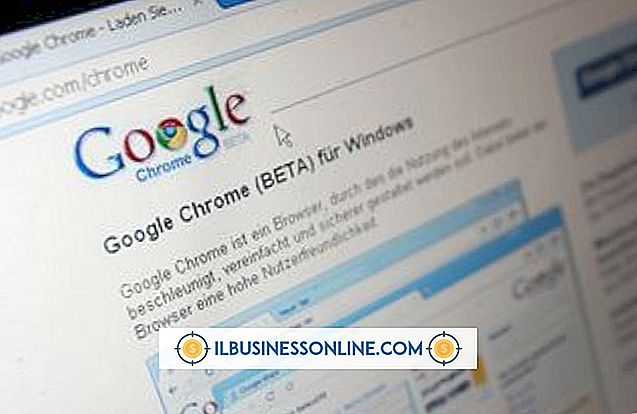
Su perfil de usuario en Google Chrome almacena datos sobre su actividad de navegación, incluido su historial, marcadores y cookies. Chrome no incluye un método para exportar su perfil desde el programa, pero puede copiar manualmente los datos del perfil para mantener una copia de seguridad, mover sus personalizaciones a una computadora nueva o configurar un perfil estandarizado para varias computadoras en su oficina.
Exportando los datos de su perfil
Antes de exportar, es posible que desee borrar su caché en Chrome para reducir el tamaño del perfil. Cierre todas las ventanas de Chrome antes de continuar. Presiona "Windows-R", escribe o pega "% LOCALAPPDATA% \ Google \ Chrome \ User Data \" (sin comillas) en la ventana Ejecutar y presiona "Enter". Con el botón derecho del ratón, arrastre la carpeta "Predeterminada" a su escritorio, una unidad USB o cualquier otro lugar donde desee guardar el perfil y seleccione "Copiar aquí".
Importando el perfil
Para usar su perfil exportado, cierre todas las ventanas de Chrome y mueva la copia de su carpeta "Predeterminada" a% LOCALAPPDATA% \ Google \ Chrome \ User Data \ en cualquier computadora con Chrome instalado. Esto sobrescribirá el perfil existente a menos que mueva o cambie el nombre de la carpeta "Predeterminada" existente primero. Si se muda a una computadora nueva, debe instalar Chrome antes de restaurar la carpeta.
Aviso de versión
La información en este artículo se aplica a Windows 8.1, 8, 7 y Vista. Puede variar ligeramente o significativamente en otras versiones.